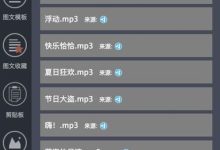
如何在html中加入内联音乐
要在HTML中加入内联音乐,可以使用 <audio>标签。 <audio>标签是 HTML5新增的一个标签,用于在网页中嵌入音频内容,以下是如何在HTML中加入 内联音乐的详细步骤:,1、创建一个HTML文件,你可以使用任何文本编辑器来创建这个文件,例如Notepad、Sublime Text或者Visual Studio Code等,将以下代码复制到文件中:,2、接下来,在 <body>标签内添加 <audio>标签,在 <audio>标签内,使用 src属性指定音频文件的URL,使用 controls属性添加播放控件,如果你想播放一个名为 example.mp3的音频文件,可以这样写:,这里,我们使用了 <source>标签来指定音频文件的URL。 type属性表示音频文件的类型,这里是MP3格式,如果浏览器不支持这种格式,将显示 <audio>标签内的文本内容。,3、保存HTML文件,然后用浏览器打开它,你应该能看到一个简单的音频播放器,可以通过点击播放按钮来播放音频。,4、如果需要调整音频的播放样式,可以使用CSS来美化播放器,你可以修改播放器的背景颜色、边框等,以下是一些示例代码:,将这些CSS代码添加到HTML文件的 <head>标签内,然后刷新浏览器查看效果。,5、如果需要控制音频的播放状态,可以使用JavaScript来实现,你可以添加一个按钮来控制音频的暂停和播放,以下是一些示例代码:,将这些按钮添加到HTML文件的适当位置,然后在 <script>标签内添加以下JavaScript代码:,这段代码首先获取页面上的音频元素,然后定义一个变量 isPlaying来表示音频是否正在播放,接着,定义两个函数 playAudio()和 pauseAudio()来控制音频的播放和暂停,当用户点击“播放”按钮时,调用 playAudio()函数;当用户点击“暂停”按钮时,调用 pauseAudio()函数,通过切换 isPlaying变量的值,可以实现音频的暂停和播放功能。, ,<!DOCTYPE html> <html lang=”zh”> <head> <meta charset=”UTF8″> <meta name=”viewport” content=”width=devicewidth, initialscale=1.0″> <title>内联音乐示例</title> </head> <body> <!在这里添加音频播放器 > </body> </html>,<audio controls> <source src=”example.mp3″ type=”audio/mpeg”> 您的浏览器不支持音频播放。 </audio>,audio { backgroundcolor: #f1f1f1; border: 1px solid #ccc; borderradius: 5px; padding: 10px; },<button onclick=”playAudio()”>播放</button> <button onclick=”pauseAudio()”>暂停</button>,var audio = document.querySelector(‘audio’); var isPlaying = false; function playAudio() { if (!isPlaying) { audio.play(); isPlaying = true; } else { audio.pause(); isPlaying = false; } }

 国外主机测评 - 国外VPS,国外服务器,国外云服务器,测评及优惠码
国外主机测评 - 国外VPS,国外服务器,国外云服务器,测评及优惠码

